联想平板电脑截屏教程
联想平板电脑截屏功能是一项非常实用的工具,可以帮助你快速捕捉屏幕上的内容,无论是为了保存重要信息、分享给朋友还是制作教程,都非常方便。下面将详细介绍如何在联想平板电脑上进行截屏操作。
方法一:使用物理按键截屏
1. 找到联想平板电脑的电源键和音量减小键,它们通常位于平板电脑的侧面。
2. 同时按住电源键和音量减小键,直到屏幕闪烁或听到快门声,表示截屏已成功。
3. 截屏后的图片将自动保存在设备的相册或截图文件夹中,你可以通过文件管理器找到它。
方法二:使用通知栏截屏
1. 从屏幕顶部向下滑动,打开通知栏。
2. 在通知栏中找到“截屏”按钮,它通常以一个剪刀或相机的图标表示。
3. 点击“截屏”按钮,平板电脑将自动捕捉当前屏幕的内容,并将其保存为图片。
方法三:使用手势截屏(适用于支持手势操作的设备)
1. 在平板电脑的设置中,找到“手势与动作”或“智能辅助”选项。
2. 打开“手势截屏”功能。
3. 使用三指从屏幕上方向下滑动,即可快速进行截屏操作。
4. 截屏后的图片将保存在设备的相册或截图文件夹中。
除了以上三种常用的截屏方法,一些联想平板电脑还支持其他高级截屏功能,如长截屏、区域截屏等。你可以在设置中查找相关选项,并根据需要进行设置和使用。
总之,联想平板电脑的截屏功能非常便捷,通过以上方法,你可以轻松捕捉屏幕上的内容。希望这篇教程能帮助你更好地使用联想平板电脑的截屏功能。